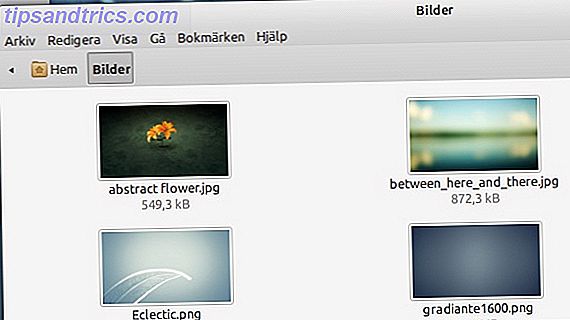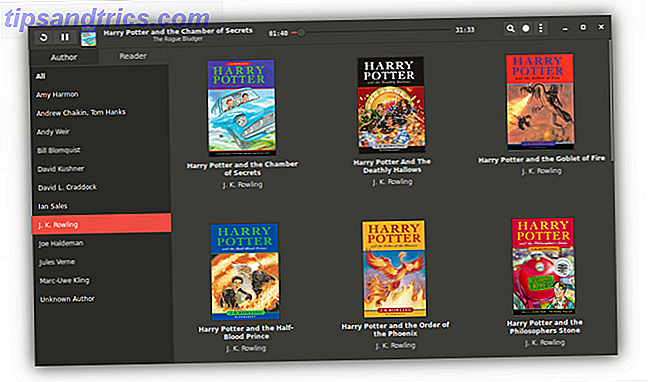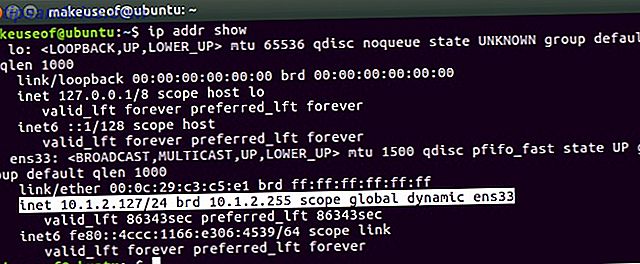Venti anni fa, durante la guida, dovevi decidere tra l'ascolto di un nastro o della radio. Oggi hai milioni di canzoni, podcast e altro che sono solo a comando vocale. Ciò è reso molto più facile da Android Auto Che cos'è Android Auto e come puoi ottenerlo? Che cos'è Android Auto e come puoi ottenerlo? Android Auto ha generato un sacco di buzz al CES quest'anno, ma cosa è esattamente e come si può mettere le mani su di esso? Esaminiamolo. Leggi di più .
Anziché affidarsi al software azionario del produttore dell'auto, Android Auto assicura un'esperienza di infotainment uniforme. Se la tua auto supporta Android Auto o la usi sul tuo telefono Android Auto è ora disponibile per tutti: cosa può fare? Android Auto è ora disponibile per tutti: cosa può fare? Android Auto è l'app speciale di Google per l'utilizzo del telefono in auto ed è ora disponibile su tutti i telefoni. Ecco cosa puoi fare con esso e come configurarlo. Per saperne di più, ecco alcuni suggerimenti per sfruttare al massimo la tua esperienza.
1. Approfitta dell'Assistente Google
Questo è il consiglio più importante per padroneggiare Android Auto. Non solo ti consente di accedere rapidamente alle informazioni, è il modo più sicuro per farlo durante la guida. Non è necessario raggiungere il telefono per saltare un brano, porre una domanda o effettuare una chiamata.
Se la tua auto presenta l'integrazione di Android Auto, puoi premere il pulsante di comando vocale sul volante per attivarlo. Coloro che utilizzano Auto sul proprio telefono possono toccare l'icona del microfono che viene visualizzata nell'app o utilizzare il comando vocale Google OK Perché ogni utente Android deve utilizzare "OK Google" Perché ogni utente Android deve utilizzare "OK Google" Il comando "OK Google" è estremamente utile, ma molti utenti Android non ne approfittano nemmeno. Ecco per fare il meglio! Leggi di più .
Assicurati di averlo abilitato aprendo Android Auto, quindi scorrendo il menu a sinistra e scegliendo Impostazioni . Tocca il rilevamento "Ok Google" e assicurati di averlo attivo mentre sei alla guida . Finché Android Auto è aperto, l'Assistente Google risponderà anche se lo schermo è spento.
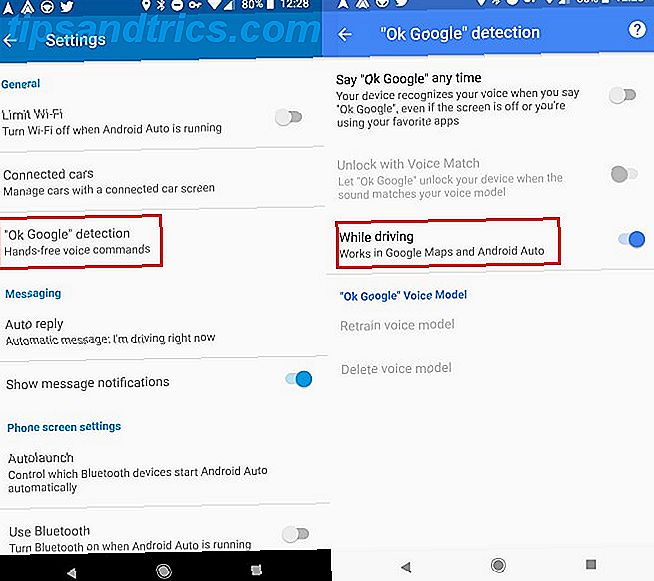
Tutto ciò che l'Assistente Google può fare normalmente, può farlo anche durante la guida. Naturalmente, non tutto questo è pertinente in auto, ma prova alcune di queste domande la prossima volta che sei in viaggio:
- "Qual è la novità?"
- "Ricordami di comprare asciugamani di carta in venti minuti."
- "Quanto ci vorrà per arrivare a Pinewood Park?"
- "Chiama Marco."
- "I Giants hanno vinto la scorsa notte?"
- "Salta questa canzone."
Per fortuna, l'Assistente Google ha più telefoni che mai Assistente Google arriva a vecchi telefoni e nuovi tablet L'Assistente Google arriva a vecchi telefoni e nuovi tablet Google sta portando Google Assistant a un numero ancora maggiore di smartphone e, per la prima volta, anche a tablet. Frammentazione Android, sii dannato! Leggi di più . Se non lo hai ora, dovresti farlo presto se hai un dispositivo recente.
2. Scarica le app compatibili con Android per Android
Android Auto non supporta un gran numero di app poiché è progettato per ridurre le distrazioni durante la guida. Tuttavia ha ancora una buona selezione e dovresti installare tutti quelli che ti interessano per assicurarti di avere la migliore esperienza con esso.
Puoi visitare la pagina delle app Android Auto sul Google Play Store per vederle tutte in un unico posto. In generale, troverai queste categorie in una delle seguenti tre categorie:
- Musica: Pandora, Spotify, Google Play Music, YouTube Music, Amazon Music
- Messaggistica: Facebook Messenger, WhatsApp, Hangouts, Kik, Telegram
- Radio / Notizie: iHeartRadio, Simple Radio, New York Times, ABC News, dozzine di app delle stazioni radio locali
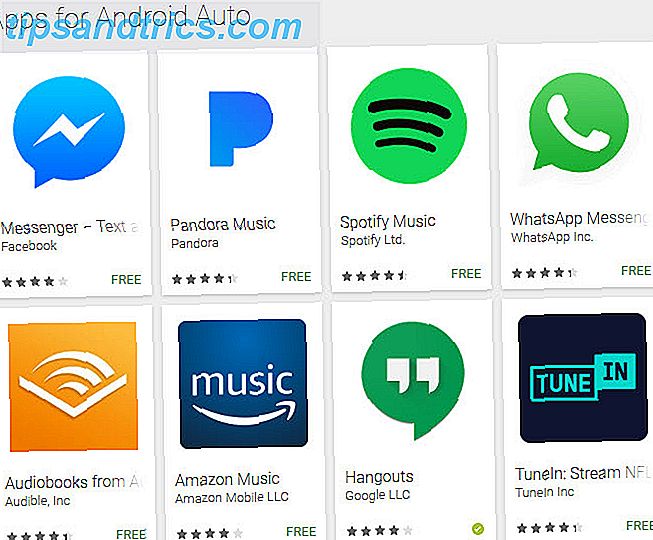
Puoi scaricare Waze per la navigazione se preferisci su Google Maps Waze vs Google Maps: quale app navigherà verso casa più veloce Waze contro Google Maps: quale app navigherà verso casa Più veloce Waze e Google Maps sono entrambe solide app di navigazione, ma quale è il migliore? Leggi di più . Se ti piacciono gli audiolibri sulla musica mentre guidi, Audible funziona 9 Suggerimenti di Audible Insider per trarre il massimo da esso 9 Suggerimenti per l'udito per ottenere il massimo da esso Se sei un appassionato di audiolibri, Audible è difficile da battere. Tuttavia, come Audible è, se non stai sfruttando questi trucchi e suggerimenti, potresti non ottenere il valore dei tuoi soldi ... Leggi di più con Android Auto.
Tutte le app musicali o radio installate verranno visualizzate nella scheda Musica di Android Auto (con l'icona delle cuffie). Una volta in quella scheda, puoi toccare nuovamente l'icona per selezionare un'app da ascoltare. Le app di notizie verranno visualizzate anche qui.
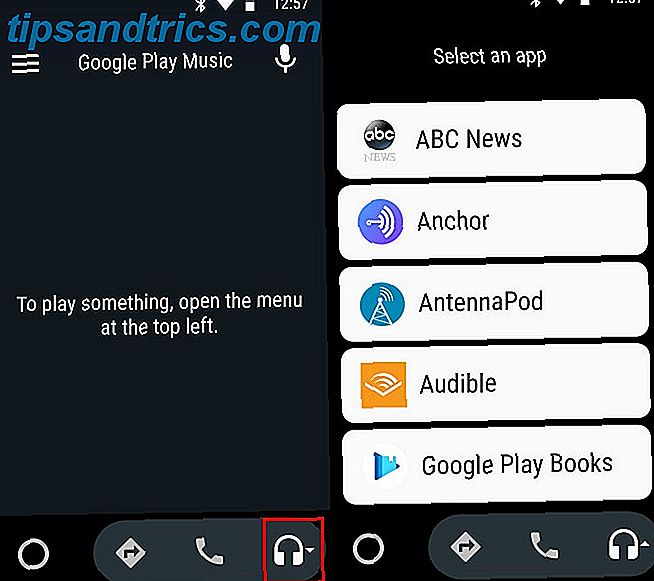
Le app di messaggistica funzionano in modo leggermente diverso. Se hai installato un'app di messaggistica compatibile, vedrai apparire una notifica quando hai un nuovo messaggio. Puoi toccare Rispondi per pronunciare la tua risposta o utilizzare il comando di risposta automatica per far sapere a quella chat che stai guidando.
3. Specifica un fornitore di musica
Con diverse app musicali installate sul telefono, l'Assistente Google può diventare un po 'confuso quando gli dici di suonare una canzone specifica.
Supponiamo che tu sia un utente Premium di Spotify Vale la pena passare a Spotify Premium? Vale la pena passare a Spotify Premium? Spotify Free ti porta tonnellate di musica a costo zero, ma sono le caratteristiche extra di Spotify Premium per cui vale la pena sborsare? Scopriamolo ... Per saperne di più. Senza collegare il tuo account, non sarai in grado di riprodurre le tue playlist da Spotify. E se non dici all'app che preferisci Spotify, dovrai aggiungere "su Spotify" ad ogni richiesta musicale. Altrimenti, l'Assistente ti ricorderà che non hai un abbonamento a Google Play Music. YouTube Red vale la pena? 7 cose che devi considerare YouTube Red vale i soldi? 7 cose che devi considerare YouTube Red ha fatto notizia, sia in positivo che in negativo, ma il servizio di abbonamento da $ 10 al mese vale davvero i soldi? Qui, guardiamo i fatti e traiamo alcune conclusioni. Leggi di più e non riprodurrà nulla.
Questo è fastidioso quando stai guidando, quindi assicurati di raddrizzarlo. Apri Impostazioni sul telefono (all'esterno di Android Auto), quindi accedi a Google> Cerca . Sotto l'intestazione Google Assistant, seleziona Impostazioni .
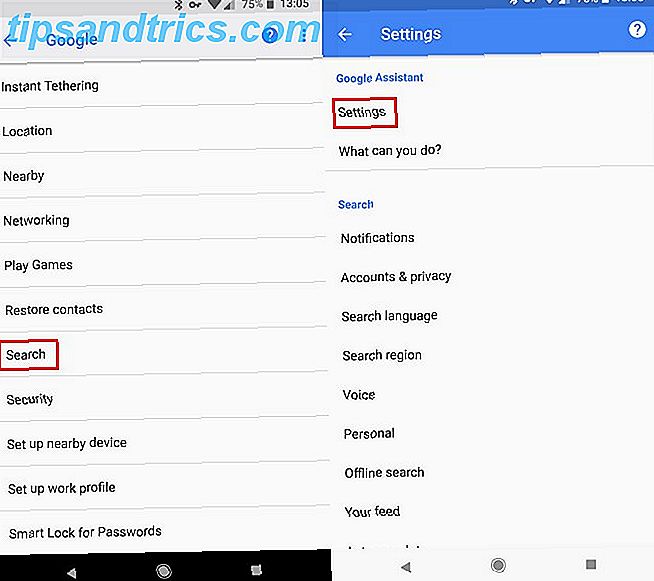
Qui, tocca la voce Musica . Vedrai un elenco di servizi musicali installati Qual è il modo migliore per trasmettere musica gratuitamente su Android? Qual è il modo migliore per trasmettere musica gratuitamente su Android? Ci sono tantissime app gratuite per lo streaming di musica per Android, ma in che modo sono diverse e quale è la migliore opzione? Leggi di più . Tocca quello che vuoi impostare come predefinito. Se vedi un'icona di collegamento, dovrai collegare il tuo account per quel servizio con il tuo account Google prima di impostarlo come servizio principale.
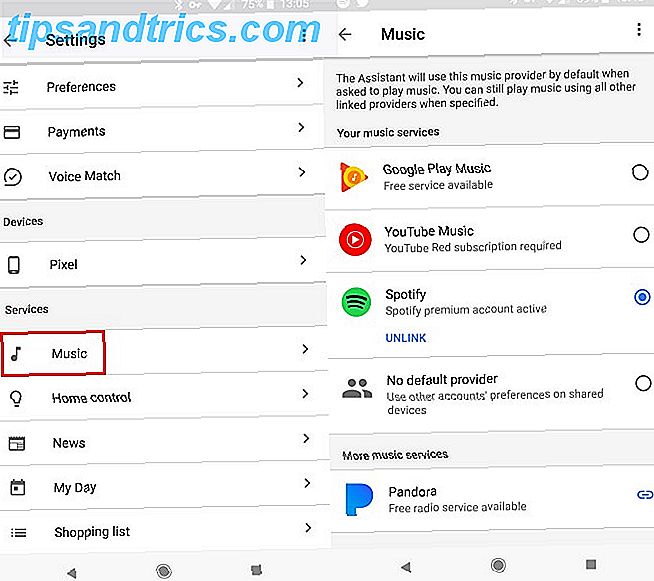
Dopo averlo fatto, pronunciare "Riproduci musica jazz" inizierà la riproduzione dalla tua app preferita. Ad esempio, puoi comunque pronunciare "Riproduci musica per Kansas su Google Play Music" per utilizzare un servizio diverso.
4. Organizza i tuoi contatti in anticipo
Quando tocchi l'icona Telefono in Android Auto, viene visualizzato un elenco dei tuoi contatti preferiti. Certo, è pericoloso scorrere un elenco enorme o digitare una ricerca durante la guida. Pertanto, dovresti impostare i preferiti nei tuoi contatti Qual è la migliore app per contatti e dialer per Android? Qual è la migliore app per contatti e dialer per Android? Non è necessario accontentarsi dei contatti integrati del telefono e delle app di composizione. Leggi di più per un facile accesso.
Per farlo, apri la tua app Contatti . Seleziona un contatto, quindi tocca l'icona Stella nell'angolo in alto a destra. Questo li aggiungerà ai tuoi preferiti. Vedrai questi preferiti nella parte superiore dell'elenco dei contatti e verranno visualizzati anche nella scheda Telefono di Android Auto.
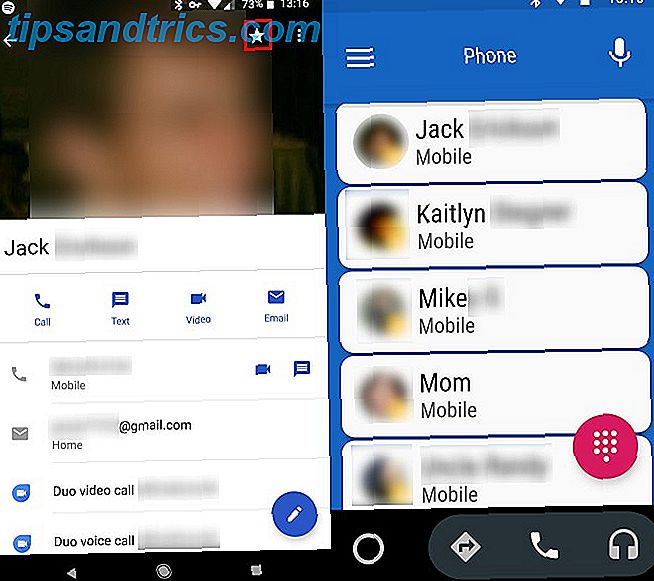
C'è un altro passaggio importante da fare per assicurarti che i tuoi contatti siano predisposti per Android Auto. Se dici "Chiama Matt" e hai più di un contatto che corrisponde a quel nome, l'Assistente ti chiederà quale vuoi. Trascorrere più tempo su questo ti distrae dalla guida, quindi dovresti ripulire i tuoi contatti nel miglior modo possibile 10 Suggerimenti facili per recuperare i contatti Google dalla negligenza 10 Suggerimenti facili per recuperare i contatti Google dalla negligenza Contatti Google è forse il meno organizzato di tutti i Google servizi che usiamo. La maggior parte di noi lo trascura. Ecco una guida completa per pulire e organizzare i contatti Google. Leggi di più .
Evitare contatti duplicati Come trovare e unire contatti duplicati in Google Come trovare e unire contatti duplicati in Google Google non può aiutarti a sapere se i tuoi dati di contatto sono aggiornati, ma può aiutarti a identificare e unire o rimuovere voci duplicate. Leggi di più . Non avere emoji o altri strani personaggi nel nome di un contatto che potrebbe confondere l'Assistente. E ricontrolla se hai dei contatti divisi in più voci nel lontano giorno in cui potresti avere un solo numero per persona. Potrebbe non ricordare di avere sia la cella di John che quella di John quando si effettua una chiamata via voce.
5. Modificare alcune opzioni
Sei quasi pronto per andare con Android Auto. Dai un'occhiata ad alcune impostazioni e sei pronto per iniziare! Apri Android Auto e sfila la barra laterale sinistra, quindi seleziona Impostazioni . Tweak il seguente se ti piace:
- Limita Wi-Fi: l' attivazione di questa opzione disattiva il Wi-Fi quando utilizzi Android Auto. Sembra inutile, ma in realtà è utile. Senza questo, se sei nel tuo vialetto con una connessione debole, il telefono potrebbe avere problemi a riprodurre musica o ottenere indicazioni stradali.
- Risposta automatica: consente di modificare la risposta automatica che è possibile inviare Come inviare risposte automatiche ai messaggi di testo su Android Come inviare risposte automatiche ai messaggi di testo su Android È molto semplice per gli utenti Android programmare non solo i testi, ma anche impostare risposte automatiche per quando sei occupato. Leggi di più quando ricevi un messaggio. Il valore predefinito è sufficiente, ma è possibile che si desideri aggiungere una nota al riguardo.
- Autolaunch: una comoda impostazione per coloro che utilizzano Android Auto sullo schermo del telefono. Abilita il cursore Autolaunch, scegli un dispositivo Bluetooth e Android Auto si aprirà automaticamente quando il tuo telefono si connetterà alla tua auto. Puoi anche attivare il rilevamento Pocket e non si aprirà fino a quando non toglierai il telefono.
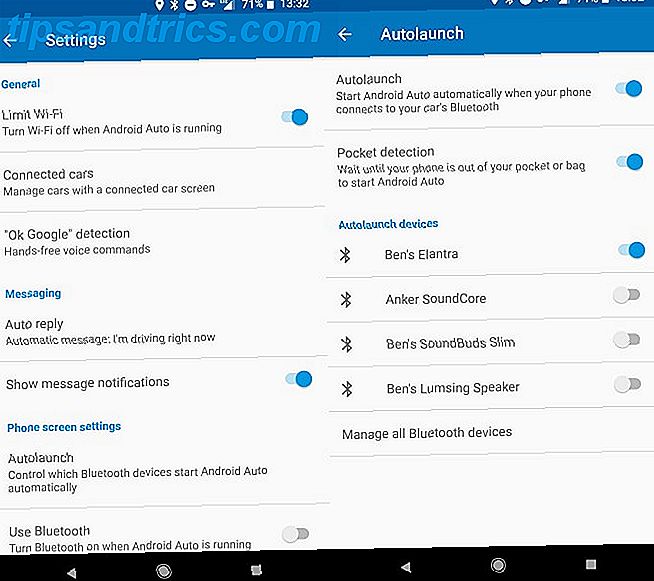
- Schermo attivo: puoi scegliere quando lo schermo deve rimanere acceso. Se la tua auto non dispone di Android Auto, potresti desiderare di impostarlo su Sempre attivo o Durante la ricarica, in modo da non dover continuare a riaccendere lo schermo. Assicurati di collegare un caricabatterie per lunghi viaggi!
Hit the Road, Android!
Questi cinque suggerimenti ti aiuteranno a ottenere il massimo da Android Auto. È un'interfaccia abbastanza semplice e non presenta un sacco di opzioni per il tweaking. Installa le tue app audio preferite, assicurati di aver padroneggiato l'Assistente Google, prepara i tuoi contatti e avrai una grande esperienza. Ricordati di stare attento sulla strada.
Hai anche un iPhone? Scopri come Android Auto si accumula contro Apple CarPlay Android Auto e Apple CarPlay: quale sistema In-Car è adatto a te? Android Auto vs Apple CarPlay: quale sistema In-Car è adatto a te? I sistemi di intrattenimento in-car leader di oggi sono Android Auto e Apple CarPlay. Ma quale è meglio? Quale ha le caratteristiche migliori? Qual è il più utile per i conducenti? Leggi di più .
Hai un'auto compatibile con Android Auto? Qual è la tua funzione preferita di Android Auto? Condividi i tuoi migliori consigli e le app Auto preferite nei commenti!